【SolidWorks进阶秘术】:掌握复杂装配体设计的捷径
发布时间: 2024-12-23 18:22:26 阅读量: 4 订阅数: 7 


SolidWorks图纸来了:箱体顶盖
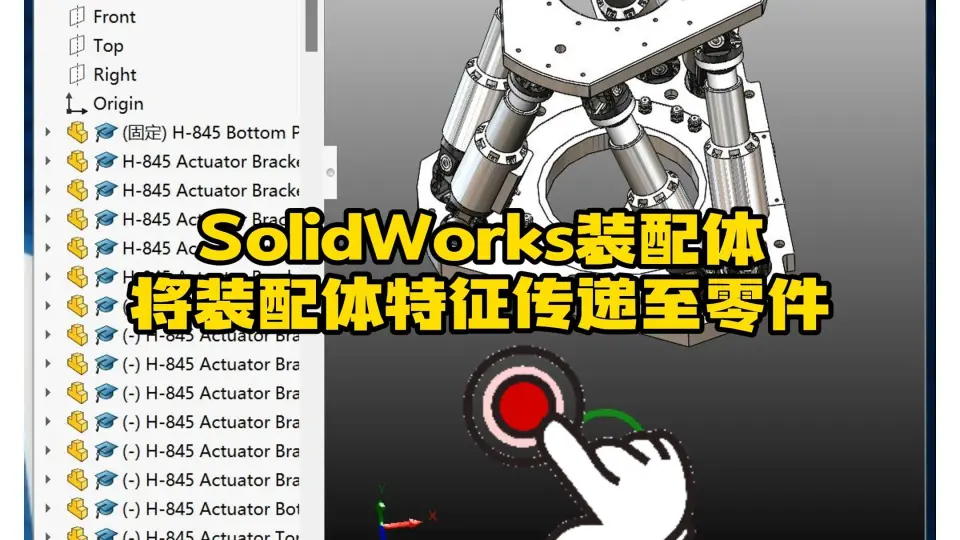
# 摘要
本论文旨在探讨SolidWorks软件在复杂装配体设计中的应用,涵盖界面布局、基础操作、理论基础、实践应用以及高级功能探索。首先介绍了SolidWorks的基本界面布局和操作流程,然后深入探讨了装配体设计的理论基础,包括设计原则、零件管理、装配约束和配合等关键方面。在实践应用方面,论文着重分析了高级操作技巧、设计自动化以及真实案例的分析,展示了如何解决装配过程中遇到的问题。最后,论文探索了SolidWorks的高级功能,如参数化设计、动力学和有限元分析(FEA),以及与其他软件的协同工作。本文为工程师和设计师提供了全面的SolidWorks使用指南,以提高设计效率和质量。
# 关键字
SolidWorks;装配体设计;零件管理;动态模拟;自动化设计;有限元分析
参考资源链接:[SolidWorks__100个经典实例教程.pdf](https://wenku.csdn.net/doc/645ef3e3543f84448889c14e?spm=1055.2635.3001.10343)
# 1. SolidWorks界面布局与基础操作
SolidWorks作为一个功能强大的3D CAD设计工具,其用户友好的界面布局对于新手和有经验的设计者都至关重要。本章节将带领读者熟悉SolidWorks的界面布局,并介绍一些基础操作,以便快速入门和提高工作效率。
## 用户界面概览
SolidWorks的用户界面主要分为以下几个区域:
- **菜单栏**:包含了所有高级命令和功能选项。
- **工具栏**:快捷访问常用命令,如“新建”,“打开”,“保存”等。
- **特征管理器设计树**:显示零件、装配体或图纸的结构层次。
- **命令管理器**:根据当前任务动态显示相关命令选项。
- **图形区域**:这是设计的主要工作区,你可以在这里看到你的模型。
## 基础操作指南
### 创建新项目
1. 打开SolidWorks程序。
2. 在菜单栏中选择“文件” > “新建”,选择所需的项目类型(零件、装配体或图纸)。
3. 点击“确定”开始新项目。
### 简单建模流程
1. 在特征管理器设计树中,选择“基准面”来设定起始参考。
2. 使用“拉伸”或“旋转”命令创建基本形状。
3. 应用“倒角”、“圆角”等特征修改形状以符合设计需求。
### 保存和打开文件
- 使用“文件” > “保存”或“文件” > “另存为”来保存你的工作。
- 通过“文件” > “打开”来浏览并打开已保存的SolidWorks文件。
通过这些基本操作,你将能够搭建起SolidWorks工作的基础,为后续章节中更复杂的设计工作打下坚实的基础。随着实践的深入,你将逐渐掌握SolidWorks的高级功能,从而高效完成更多具有挑战性的设计任务。
# 2. 复杂装配体设计的理论基础
## 2.1 装配体设计的原则与技巧
### 2.1.1 设计流程的优化
在进行复杂装配体设计时,遵循一些基本的原则和技巧能显著提升设计效率和产品性能。设计流程优化的第一步是明确设计需求。了解产品功能、工作环境、成本限制等关键因素后,可以开始构建初步设计方案。
设计优化的第二步是采用模块化设计,将复杂的系统拆分成可管理和重复使用的模块。例如,通过创建通用零件和子装配体库,可以减少重复设计工作,加快新产品的开发速度。此外,模块化设计有助于提升后期维修和升级的便捷性。
流程的第三步是坚持迭代设计。在装配体设计的早期阶段,应频繁进行模拟和测试,快速识别并解决问题。应用SolidWorks中的仿真工具,如流体动力学分析(CFD)和动态分析,可以帮助设计师验证设计的可行性。
最后,考虑生产制造能力是优化设计流程的关键环节。设计师需要和制造工程师紧密合作,确保设计的装配体在生产过程中可行且经济高效。
### 2.1.2 确保装配体的准确性与高效性
保证装配体设计的准确性和高效性需要一系列的验证步骤。SolidWorks中的装配体设计工具提供了多种方式来确保设计的精确性,比如利用装配约束功能准确放置零件和子装配体。
在设计装配体时,应用正确的约束和配合是至关重要的。例如,采用适当的配合类型(滑动配合、旋转配合等),可以模拟实际工作环境中的运动。同时,使用“干涉检查”工具来确保各部件之间没有不必要的接触或冲突。
为了提高设计的高效性,设计师应充分利用SolidWorks提供的自动装配功能和智能组件。自动装配可以减少装配步骤,智能组件则可实现快速配置和重复使用。
此外,优化装配体的零件数量是另一个关键。简化零件设计和减少零件数目,不仅可以减少生产成本,也能加快装配速度。设计师应通过迭代设计和模块化策略,不断寻求减少零件数量和简化装配步骤的可能性。
## 2.2 装配体中的零件管理
### 2.2.1 零件库的建立与应用
在复杂装配体设计中,零件库的建立对于管理零件、加速设计过程和确保设计一致性至关重要。零件库通常包含标准化的零件和常用的部件,这些可以被重复利用以节省设计时间。
建立零件库应首先对现有设计进行分类和标准化。例如,可以建立标准螺丝、轴承和联轴器等通用零件的库。SolidWorks支持通过“设计库”功能来组织和存储零件,通过这种方式可以轻松调用和重用这些零件。
为了方便装配体设计中零件的查找和替换,设计师应该采用清晰的命名规范和组织结构。可以使用SolidWorks的设计库或自定义属性来对零件进行分类和标记。
在应用零件库进行设计时,还应该注重灵活性。即使零件已存储在库中,设计师也需要根据具体设计的需要进行微调。运用SolidWorks的“配置管理器”可以有效地管理零件的不同版本和变体。
### 2.2.2 零件的配置与修改
零件的配置管理是复杂装配体设计中的一个重要方面,它允许设计师创建同一零件的不同版本,以适应不同的设计需求。在SolidWorks中,可以通过“配置管理器”实现零件的配置,并针对特定的应用场景快速切换不同的配置。
配置管理的一个典型应用是处理零件在不同环境下的变化,例如,需要设计不同长度或强度的螺栓以适应不同的装配要求。通过配置,设计师可以在同一个零件文件中创建多种版本,而不必为每个版本创建新的零件文件。
修改零件时,设计师需要根据装配体的整体设计要求进行。这可能涉及到调整零件尺寸、修改形状或者改变材料属性。利用SolidWorks的特征树,可以对零件的设计进行历史记录式的修改,这使得追溯和管理设计变更变得简单。
零件的修改和配置不仅限于单个零件,有时也涉及对整个装配体的关联更新。例如,如果一个零件的配置发生变化,所有引用该零件的装配体也需要相应地更新以确保一致性。在SolidWorks中,装配体和零件之间的这种关联性可以通过“智能装配”功能来管理,从而保证设计的一致性和准确性。
## 2.3 装配体的约束与配合
### 2.3.1 理解装配约束类型
在SolidWorks中,装配约束用于定义零件或子装配体间的相对位置和运动关系。合理应用约束是保证装配体正确组装和功能实现的关键。
装配约束主要包括以下几种类型:
1. **固定约束**:这是最基本的约束,用于定义一个零件或子装配体相对于另一个零件或参考坐标系的位置和方向。在SolidWorks中,可以通过将特定的基准面、边、顶点与装配体或参考平面配合来设置固定约束。
2. **同轴约束**:用于使两个轴线对齐。例如,在一个装配体中,两个零件的旋转轴需要对齐时,就可以应用同轴约束。这对于旋转部件特别重要。
3. **重合约束**:用于将两个平面、线或点对齐。重合约束可以确保装配体中零件之间在特定方向上的精确配合。
4. **平行和垂直约束**:这些约束分别用于使两个面或线保持平行或垂直关系。这对于设计需要精确角度控制的零件特别有用。
5. **距离和角度约束**:用于设置零件或子装配体间的精确距离或角度。这些约束对于装配体的动态模拟和功能验证至关重要。
6. **面配合约束**:用于控制两个面之间的接触和相对位置。面配合可以模拟实际工作中的装配关系,如滑动配合、旋转配合等。
应用这些约束时,设计师应优先考虑功能要求和装配的便捷性。例如,如果需要频繁拆卸,应避免使用固定约束;如果需要旋转运动,应优先考虑使用旋转配合。
### 2.3.2 配合公差的设置与调整
配合公差是装配体设计中另一个不可忽视的因素。配合公差定义了零件在装配时的间隙或过盈量,直接关系到装配体的性能和寿命。在SolidWorks中,可以为装配体中的配合关系设置不同的公差。
设置配合公差时,设计师需要考虑以下几个方面:
1. **工作环境和负载**:不同的工作环境和负载条件会要求不同的公差。例如,高温或高压环境下的配合可能需要更大的间隙。
2. **热膨胀**:对于温度变化大的应用,应考虑材料的热膨胀系数,以确定装配体在运行温度下的配合状况。
3. **制造公差**:配合设计应考虑制造公差。较大的制造公差可能导致装配困难,而较小的制造公差可能增加成本。
4. **材料类型**:不同材料有不同的物理性质,如弹性模量、硬度等。选择适当的材料和配合类型对于确保装配体的性能至关重要。
在SolidWorks中,设计师可以使用“零件间的配合”功能来定义零件间的配合公差,并可进行动态模拟以验证设计。通过精确控制配合公差,设计师可以确保装配体的精确运行和可靠性。
配合公差的设置和调整需要在设计的早期阶段进行。使用SolidWorks的配合模拟和公差分析工具,设计师可以在虚拟环境中进行测试,从而找出最佳的配合方案。通过这种方式,可以大幅减少物理原型的测试次数和开发周期。
在进行配合公差的设置时,还可以考虑采用自动化的工具和软件来帮助完成更复杂的配合设计和公差分析。例如,使用SolidWorks的“变异分析”工具可以预测在公差范围内产品性能的变化情况,从而进一步优化设计。
以上对装配约束和配合公差的深入探讨,是复杂装配体设计的理论基础。设计师通过理解和应用这些原则,可以在设计过程中做出更明智的决策,从而创建出既高效又可靠的装配体。接下来的章节将会深入探讨装配体设计的实践应用,包括高级操作技巧、自动化设计流程以及实际案例分析。
# 3. 复杂装配体设计的实践应用
## 3.1 高级装配体操作技巧
### 3.1.1 装配体的动态模拟与干涉检查
在复杂装配体设计的过程中,动态模拟和干涉检查是保障设计准确性的关键技术。动态模拟允许设计者查看部件在虚拟环境中的实际运动状态,确保各个零件的运动协调。而干涉检查则是检查在装配过程中,是否有部件间的不恰当接触,可能会导致装配体无法正常工作或机械故障。
实现动态模拟和干涉检查的步骤通常包括:
1. **构建装配体**: 在SolidWorks中将零件按照设计意图装配在一起。
2. **定义运动副**: 根据零件实际运动方式,添加旋转副、滑动副、齿轮副等运动约束。
3. **模拟运动**: 运用SolidWorks的运动模拟功能,指定运动的驱动方式,如速度、加速度等。
4. **干涉检测**: 检查在运动模拟过程中,是否有部件间的干涉发生。
接下来是干涉检测的详细步骤:
- 打开“工具”菜单中的“干涉检查”功能。
- 设定检查选项,如是否包括隐藏的部件。
- 启动检查过程并观察结果。如果有干涉,系统会显示干涉区域。
- 对干涉区域进行分析,调整设计或装配方式。
- 重复检查,直至无干涉发生。
以下是一个干涉检查的示例代码块:
```solidworks
Dim swApp As Object
Dim Part As Object
Dim boolstatus As Boolean
Dim longstatus As Long, longwarnings As Long
Sub main()
Set swApp = Application.SldWorks
Set Part = swApp.ActiveDoc
' 启动干涉检查
boolstatus = Part.Extension.InterferenceAnalysis2(True, True)
' 检查是否有干涉
If boolstatus Then
MsgBox "干涉检查完成,无干涉。"
Else
MsgBox "干涉检查完成,发现干涉。"
End If
End Sub
```
执行逻辑说明:
- `Set swApp = Application.SldWorks` 和 `Set Part = swApp.ActiveDoc` 这两行代码用于初始化SolidWorks应用实例和当前活跃文档。
- `Part.Extension.InterferenceAnalysis2(True, True)` 执行干涉检查功能,第一个参数为True时包含所有组件,第二个参数为True时输出干涉结果到结果窗口。
- `boolstatus` 变量用于存储干涉检查结果。
### 3.1.2 大型装配体的性能优化
在处理大型装配体时,性能优化显得尤为重要。为了高效管理大量的数据和复杂的装配关系,以下是一些常用的优化策略:
- **分割大型装配体**: 将大型装配体分解为多个较小的子装配体,这样可以提高加载速度和操作的响应性。
- **使用轻化版本**: SolidWorks允许生成轻化组件,减少数据处理量,提高打开和操作速度。
- **装配体结构树管理**: 通过“显示/隐藏”或“轻化/解除轻化”组件,来调整当前工作环境中的数据量。
- **减少不必要的配置**: 配置管理增加了设计的灵活性,但也会消耗更多资源,应根据实际需要进行配置。
## 3.2 装配体设计自动化
### 3.2.1 使用自定义属性自动化设计流程
为了提高装配体设计的效率,利用SolidWorks的自定义属性可以实现设计过程的部分自动化。自定义属性可以嵌入到零件和装配体文件中,用于存储额外的信息,如材料类型、供应商、成本等。通过这些属性,可以实现以下自动化设计功能:
- **设计变化的自动化管理**: 修改某个零件的属性后,自定义脚本可以自动更新所有引用该零件的设计。
- **自动化报表生成**: 利用属性信息自动生成设计报告,包括零件清单(BOM)、成本估算等。
示例代码块来展示如何在装配体中创建和检索自定义属性:
```solidworks
Dim swApp As Object
Dim swModel As SldWorks.ModelDoc2
Dim swCustPropMgr As SldWorks.CustomPropertyManager
Dim boolstatus As Boolean
Dim PropName As String
Dim PropValue As String
Sub main()
Set swApp = Application.SldWorks
Set swModel = swApp.ActiveDoc
' 获取自定义属性管理器
Set swCustPropMgr = swModel.Extension.CustomPropertyManager
' 设置属性名和值
PropName = "MyCustomProperty"
PropValue = "ExampleValue"
' 创建或修改自定义属性
boolstatus = swCustPropMgr.Add3(PropName, PropValue)
' 检查属性是否存在
If boolstatus Then
MsgBox "属性创建成功。"
Else
MsgBox "属性已存在或创建失败。"
End If
End Sub
```
执行逻辑说明:
- `Set swApp = Application.SldWorks` 和 `Set swModel = swApp.ActiveDoc` 初始化SolidWorks应用和活跃文档。
- `Set swCustPropMgr = swModel.Extension.CustomPropertyManager` 获取当前文档的自定义属性管理器。
- `boolstatus = swCustPropMgr.Add3(PropName, PropValue)` 创建名为`PropName`的新属性,值为`PropValue`。`Add3`方法返回布尔值表示操作是否成功。
### 3.2.2 应用宏和插件提高设计效率
宏和插件是SolidWorks设计自动化中不可或缺的部分。宏允许用户记录一系列操作,然后重复播放这些操作来自动执行复杂的任务。而插件则是扩展SolidWorks功能的额外程序。
在装配体设计中应用宏和插件的一般步骤包括:
1. **录制宏**: 利用SolidWorks的宏录制功能,记录复杂的装配体操作。
2. **编辑宏**: 使用VBA编辑器对录制的宏代码进行修改和优化,以适应不同需求。
3. **运行宏**: 在装配体设计中运行宏,以快速完成重复性任务。
4. **使用插件**: 根据需求安装和使用专业的第三方插件,如模拟分析插件、自动化工具等。
## 3.3 装配体设计实例分析
### 3.3.1 复杂机械装置装配案例
复杂机械装置的装配通常包含多个子装配体和成百上千个零件。一个典型的例子是汽车发动机的装配过程。在这一过程中,设计者需要考虑各个零件之间的配合公差、热膨胀等因素。
实例分析的关键步骤包括:
1. **确定装配层级**: 设计者首先确定装配体的层级结构,这样可以逐步完成整个装配过程。
2. **创建装配顺序**: 确定各个子装配体和零件的装配顺序。
3. **执行装配操作**: 使用SolidWorks的装配工具和功能逐步完成装配。
4. **模拟和优化**: 运行动态模拟和干涉检查来验证设计的正确性,并根据需要进行优化。
5. **生成文档**: 包括装配图和零件清单,用于生产和后续的维护。
### 3.3.2 装配过程中的常见问题解决
在装配体设计过程中,设计者常遇到的问题包括装配体尺寸过大导致的性能瓶颈,复杂结构带来的设计错误,以及优化过程中需要考虑的物理和工程限制。
解决这些问题的策略包括:
- **使用SolidWorks的性能工具**: 如“轻化”功能、内存管理工具等。
- **设置合理的约束和公差**: 通过合理设置装配体的约束和零件间的公差来保证精度和功能。
- **进行设计审查**: 定期进行设计审查,使用检查工具如“检查设计”功能来寻找潜在问题。
```solidworks
' 代码示例:使用SolidWorks API进行干涉检查并优化设计
' 这里假设已有一个装配体文件打开,并且已定义好两个要检查干涉的零件
Sub OptimizeAssembly()
Dim swApp As SldWorks.SldWorks
Dim swModel As SldWorks.ModelDoc2
Dim swAssembly As SldWorks.AssemblyDoc
Dim swSelMgr As SldWorks.SelectionMgr
Dim swComponent As SldWorks.Component2
Set swApp = Application.SldWorks
Set swModel = swApp.ActiveDoc
Set swAssembly = swModel
Set swSelMgr = swModel.SelectionManager
' 选择第一个和第二个干涉的组件
swSelMgr.Clear SelectionManager_SupressFaceOnlyHighlights
swSelMgr.AddSelection4(1, -1, 0, 0, swComponent)
swSelMgr.AddSelection4(2, -1, 0, 0, swComponent)
' 运行干涉检查
swModel.Extension.InterferenceAnalysis2 True, True
' 检查干涉结果
Dim swInterferenceMgr As SldWorks.InterferenceManager
Set swInterferenceMgr = swModel.GetInterferenceManager
If swInterferenceMgr.GetNumInterferences > 0 Then
' 如果存在干涉,执行优化操作
' 这里可以添加调整零件位置、修改零件尺寸等操作
End If
End Sub
```
执行逻辑说明:
- 本段代码首先定义了所需的SolidWorks对象,并选定了装配体及其中的两个干涉组件。
- 然后调用干涉分析函数`InterferenceAnalysis2`,传递布尔值参数以显示干涉和列出干涉报告。
- 通过`GetInterferences`获取干涉的数量,若存在干涉,则可以进一步编写代码来优化设计。
# 4. SolidWorks的高级功能探索
## 4.1 参数化设计与方程式应用
### 参数化设计的优势与应用实例
在现代CAD软件如SolidWorks中,参数化设计是一种通过参数控制几何形状和尺寸的技术,这大大提高了设计的灵活性和可修改性。使用参数化设计,工程师可以定义一系列的参数和规则,当对某个参数进行更改时,模型会根据预先设定的规则自动更新。这一特性在复杂装配体设计中尤为有用,因为它允许设计人员快速响应设计变更和迭代。
一个参数化设计的应用实例是设计一种标准的机械零件,如螺栓。首先,可以定义螺栓的关键尺寸,如头直径、螺纹直径和长度,然后用参数表来控制它们。这样一来,如果设计规格发生变化,只需要更改参数表中的值,整个螺栓模型就会相应地进行更新,而无需手动调整每一个尺寸。
```solidworks
' 示例参数化设计代码块
' 假设在SolidWorks中使用DriveWorks或类似工具
' 这是一个参数化螺栓的示例代码段
// 参数化螺栓的SolidWorks代码段
Dim myBolt As SldWorks.SketchSegment
Dim diameter As Double
Dim length As Double
' 设置直径和长度参数
diameter = 10.0 ' 毫米
length = 50.0 ' 毫米
' 创建螺栓草图和特征
Dim myFeature As SldWorks.Feature
Dim mySketch As SldWorks.Sketch
Set mySketch = swModel.AddSketch
Set myFeature = swModel.FeatureManager.FeatureExtrusion2(True, False, False, 0, 0, length, 0, 0, 0, False, False, False, 0, False, False, False, False, swEndCondDoNotExtend, 0, 0, True, True, True, 0, 0, 0, False, False, False)
' 添加约束和尺寸
mySketch.Constraints.AddCoincident myBolt.EndPoint, mySketch.SketchLines.Item(1).EndPoint
mySketch.SketchDimensions.AddDiameterDimension mySketch.SketchCircles.Item(1), diameter / 2
' ...
```
### 方程式在设计中的应用实例
方程式是参数化设计的延伸,它允许用户在设计中添加数学关系,以便于自动计算参数。在SolidWorks中,设计方程式可以链接不同的特征和尺寸,允许参数之间的动态依赖关系。例如,考虑一个齿轮设计,其中齿数、模数、齿宽等因素需要彼此协调。通过使用方程式,当一个参数改变时,如齿数增加,所有相关的尺寸也会相应地根据预设的方程式关系更新。
```solidworks
' 示例方程式设计代码块
' 设计一个简单的齿轮,其中齿数(N)和模数(M)决定了齿轮的直径和齿宽
// 设计方程式示例
N = 20 ' 齿数
M = 2 ' 模数
// 齿轮直径方程式
Gear_Diameter = N * M
// 齿宽方程式,假设是模数的1.2倍
Gear_Width = 1.2 * M
' 根据方程式设置特征尺寸
' 假设SolidWorks API提供的方法可以这样设置尺寸值
SetDimension("Gear_Diameter_Dimension", Gear_Diameter)
SetDimension("Gear_Width_Dimension", Gear_Width)
Function SetDimension(dimensionName As String, value As Double)
' 此函数用于设置指定尺寸的值
' ...
End Function
```
### 参数表与方程式的结合使用
参数化设计和方程式的结合使用,使得复杂装配体的设计具有高度的自动化和可变性。通过参数表可以统一管理所有参数,而方程式则定义了参数之间的关系。在进行设计修改时,只需更改参数表中指定的值,整个装配体的尺寸和形状会根据预设的方程式自动更新,大大加快了设计迭代速度,减少了出错的机会。
## 4.2 动力学和有限元分析(FEA)
### 动力学分析的理论与实践
动力学分析在产品设计中用于模拟和分析在受力或运动影响下物体的行为。动力学分析不仅包括静态和准静态的分析,还包括了惯性效应,如加速度和质量的动态影响。在SolidWorks中,动力学分析通常使用内置的Simulation插件来实现。
动力学分析的实践应用可以非常复杂,但基本步骤包括定义材料属性、应用边界条件(如约束和载荷)、设置运动学参数(如速度和加速度),以及分析计算。通过动力学分析,工程师可以预测产品的实际表现,评估在实际工作条件下产品的稳定性和耐久性。
### 有限元分析的基本步骤与应用
有限元分析(FEA)是现代工程设计中不可或缺的工具,它能解决复杂的工程问题,如应力、热传导、流体动力学和电磁场问题。在SolidWorks中,FEA的实施流程大致如下:
1. 准备阶段:创建或导入几何模型。
2. 网格划分:将模型划分为许多小单元(单元)以进行计算。
3. 定义材料属性和物理特性。
4. 应用边界条件,如固定约束、压力、温度等。
5. 进行求解分析。
6. 后处理:解释结果数据,可视化应力、位移等信息。
通过FEA,设计师可以验证产品的性能,确保设计符合安全和效能的标准。例如,汽车制造商会使用FEA分析汽车的碰撞安全性,而航空航天公司会用它来确保飞行器结构的强度。
```solidworks
' 示例有限元分析代码块
' 在SolidWorks中,通常使用Simulation插件进行FEA分析,而不是直接编写代码
' 这是一个FEA分析的伪代码示例
// 定义材料属性和物理特性
Set MaterialProperties("Steel", Density:=7850, YoungModulus:=210E9, PoissonRatio:=0.3)
// 应用边界条件和载荷
ApplyBoundaryConditions("Fixed", AllFacesOfPart:=True)
ApplyLoad("Force", Direction:=1, Magnitude:=1000, Point:=0, Direction:=0, Plane:=True)
// 执行分析
RunAnalysis("Static Analysis")
// 结果解释和可视化
VisualizeResults()
```
## 4.3 SolidWorks与其他软件的协同工作
### 数据交换与接口兼容性
随着设计项目的复杂化,越来越多的工程师需要使用不同的软件工具来完成特定的任务。这就要求SolidWorks必须能够与其他设计、制造和分析软件进行无缝数据交换。例如,在进行机械设计时,可能需要将CAD模型导入到有限元分析软件中进行应力测试,或者导入到制造设备中进行3D打印。
SolidWorks提供了一系列的接口,如STEP, IGES, DXF/DWG等,来确保模型数据能够被其他软件读取。然而,也存在数据丢失的风险,特别是在转换复杂模型时。因此,工程师在数据交换过程中需要注意模型的完整性和精度。
### 跨平台项目协作的策略与技巧
跨平台项目协作是现代工程设计的一个重要方面。设计师、工程师和项目经理需要在不同的地理位置上协作,共同完成设计项目。在这样的环境中,SolidWorks用户需要采用一系列策略和技巧来确保协作的顺利进行。这些可能包括:
- 使用云存储服务来共享和管理项目文件。
- 利用SolidWorks的PDM(产品数据管理)系统来跟踪设计更改和版本控制。
- 使用协同设计工具,如SolidWorks的eDrawings,来共享和审查设计。
跨平台协作的关键在于保持沟通的清晰和透明,确保所有团队成员都能够访问到最新和最准确的数据,并参与到决策过程中来。通过上述的策略和技巧,工程师可以有效地管理不同团队和部门之间的信息流,提高项目的整体效率和质量。
```mermaid
flowchart LR
A[开始项目] --> B[设计阶段]
B --> C[使用SolidWorks进行设计]
C --> D[跨平台数据交换]
D --> E[使用云存储服务共享文件]
D --> F[利用PDM系统管理版本]
D --> G[使用eDrawings进行协作审查]
E --> H[反馈和修改]
F --> H
G --> H
H --> I[最终审批]
I --> J[项目完成]
```
通过这一系列的章节和内容,读者将对SolidWorks的高级功能有了深入的了解,包括参数化设计、动力学和FEA分析以及与其他软件的协作。这些知识不仅有助于提高个人的设计能力,还可以在团队协作中发挥关键作用,以适应日益增长的工程设计需求。
# 5. SolidWorks模拟与分析工具的深入应用
## 5.1 模拟工具的配置与优化
### 5.1.1 模拟环境的设置
在复杂的机械设计中,模拟工具的应用对于验证设计的可行性和性能至关重要。SolidWorks提供了强大的模拟工具,包括结构分析、流体动力学分析等,为设计者提供了科学的决策依据。在开始模拟之前,首先需要配置模拟环境,包括材料属性、边界条件、网格划分等。
SolidWorks模拟工具的配置步骤通常包括:
1. 定义材料属性:指定零件的物理性质,例如密度、弹性模量、泊松比等。
2. 应用边界条件:如固定支撑、载荷、温度、压力等,模拟现实中的物理约束和作用力。
3. 创建网格:选择合适的网格类型和尺寸,网格越细致,分析结果越精确,但同时计算量也会增加。
### 5.1.2 模拟过程的优化
模拟分析过程可能需要较长的时间,因此优化模拟过程至关重要。优化可以从以下几方面进行:
- **网格优化**:合理选择网格密度,避免在不需要高度精确的区域划分过细的网格。
- **计算资源分配**:合理分配计算资源,例如在多核处理器上使用并行计算来缩短分析时间。
- **简化模型**:去除设计中不影响分析结果的部分,例如小尺寸的孔或倒角等细节。
代码块示例:
```solidworks
'在SolidWorks中,可以使用VBA宏来简化模型创建过程
Dim swApp As SldWorks.SldWorks
Dim swModel As SldWorks.ModelDoc2
Dim swPart As SldWorks.PartDoc
Set swApp = Application.SldWorks
Set swModel = swApp.ActiveDoc
Set swPart = swModel
'创建一个简单的长方体零件
Dim longBoxFeatureData As SldWorks.FeatureData
Set longBoxFeatureData = swApp.GetEntityByName("Box", swBodyType_e.swBodyCutList)
'使用宏简化操作流程
swModel.ClearSelection2 True
swModel.AddToDB = False
swPart.FeatureManager.FeatureExtrusion2 False, True, False, 0, 0, 0, longBoxFeatureData, 0, 0, 0.1, False, False, False, False, 0, 0, False, False, False, False
```
参数说明:
- `swApp`:表示SolidWorks应用程序的实例。
- `swModel`:表示当前激活的文档。
- `swPart`:表示当前激活文档中的零件文档。
## 5.2 疲劳分析与设计寿命预测
### 5.2.1 疲劳分析的原理与方法
疲劳是材料在反复应力作用下发生的损伤积累现象,最终可能导致材料破坏。在机械设计中,预测和防止疲劳破坏是确保机械长期可靠运行的重要环节。SolidWorks通过模拟疲劳分析,帮助设计者评估零件的疲劳寿命和失效风险。
进行疲劳分析一般包含以下步骤:
1. 输入循环载荷信息,包括载荷的大小和作用周期。
2. 指定材料的疲劳属性,如S-N曲线等。
3. 进行计算并分析结果,确定疲劳安全系数和寿命。
### 5.2.2 设计寿命的计算与优化
在获得疲劳分析结果后,设计者需要进行寿命预测,并对设计方案进行优化,以延长产品的使用寿命。设计寿命的计算可以基于Palmgren-Miner线性累积损伤理论,结合分析数据来确定。设计优化则涉及到材料选择、几何结构调整和载荷条件的改善等方面。
代码块示例:
```solidworks
'代码示例:使用SolidWorks API进行疲劳分析
Dim swModel As SldWorks.ModelDoc2
Set swModel = Application.SldWorks.ActiveDoc
Dim swSimulation As SldWorks.SimulationDoc
Set swSimulation = swModel.Extension.GetSimulationDoc
'设置疲劳分析参数
Dim swFatigueStudy As SldWorks.FatigueStudy
Set swFatigueStudy = swSimulation.GetStudyByName("Fatigue")
swFatigueStudy.DefineFatigueLoad(-1, 0, 10000) '定义循环载荷范围
swFatigueStudy.DefineMaterialFatigueProperties MaterialName, SNCurveType, a, b '定义材料疲劳特性
'运行疲劳分析
swFatigueStudy.Run
```
参数说明:
- `swFatigueStudy`:表示疲劳分析研究对象。
- `MaterialName`:指定分析中使用的材料名称。
- `SNCurveType`:指定S-N曲线类型。
- `a, b`:与材料的疲劳特性相关的系数。
## 5.3 热分析与热管理
### 5.3.1 热分析基础
热分析用于评估零件在受热条件下的行为,包括温度分布、热应力和热变形等。热分析的准确性对于确保机械的性能和可靠性至关重要。SolidWorks的热分析工具可以模拟稳态和瞬态热传递过程。
热分析的常见步骤包括:
1. 定义热边界条件,如环境温度、热对流、热辐射和热传导等。
2. 应用热载荷,例如热流密度或温度载荷。
3. 执行计算,分析结果包括温度分布、热梯度和热应力。
### 5.3.2 热管理策略的制定
设计时需要考虑热管理策略以避免过热问题,保证设备的正常运行。热管理通常包括:
- 热通路的设计,以有效分散和传导热量。
- 使用散热器、风扇或热管等辅助散热设备。
- 选择合适的材料以减少热膨胀和热应力。
代码块示例:
```solidworks
'代码示例:在SolidWorks中设置热分析
Dim swModel As SldWorks.ModelDoc2
Set swModel = Application.SldWorks.ActiveDoc
Dim swThermalStudy As SldWorks.ThermalStudy
Set swThermalStudy = swModel.Extension.GetThermalStudyDoc
'设置热分析参数
swThermalStudy.DefineThermalLoad Temperature, HeatGeneration '定义热载荷
swThermalStudy.DefineThermalBoundary HeatSink, HeatFlux '定义热边界条件
swThermalStudy.DefineThermalMaterial MaterialDensity, ThermalConductivity '定义材料热属性
'运行热分析
swThermalStudy.RunAnalysis
```
参数说明:
- `Temperature`:指定环境温度或热源温度。
- `HeatGeneration`:指定热生成率,单位通常是W/m³。
- `HeatSink`:定义散热条件,如对流散热或传导散热。
- `HeatFlux`:定义热流密度,单位通常是W/m²。
- `MaterialDensity`:材料密度,影响热容量。
- `ThermalConductivity`:热导率,影响材料的热传导能力。
## 5.4 多物理场模拟
### 5.4.1 多物理场分析概述
在实际应用中,一个设计可能同时受到多种物理场的影响,例如机械结构同时受到热、压力和电磁力的作用。多物理场分析(Multiphysics Simulation)是指模拟两种或两种以上物理现象的交互作用。SolidWorks能够集成不同类型的模拟,进行多物理场分析。
### 5.4.2 多物理场分析的实现
多物理场分析一般涉及以下步骤:
1. 创建单个物理场的模拟。
2. 将不同物理场的模拟结果进行耦合。
3. 进行综合分析,评估不同物理因素的相互作用。
4. 根据分析结果对设计进行调整和优化。
表格示例:
| 物理场类型 | 分析目标 | 方法 | 关键参数 |
| ---------- | ------- | ---- | ------- |
| 热分析 | 温度分布 | 稳态/瞬态 | 热边界条件、热传导系数 |
| 结构分析 | 应力分布 | 静态/动态 | 材料属性、载荷、约束 |
| 流体动力学分析 | 流场特性 | 层流/湍流 | 流体属性、边界条件 |
代码块示例:
```solidworks
'代码示例:在SolidWorks中进行多物理场耦合分析
Dim swModel As SldWorks.ModelDoc2
Set swModel = Application.SldWorks.ActiveDoc
Dim swMultiphysicsStudy As SldWorks.MultiphysicsStudy
Set swMultiphysicsStudy = swModel.Extension.GetMultiphysicsStudyDoc
'分别进行热分析和结构分析
Dim swThermalStudy As SldWorks.ThermalStudy
Set swThermalStudy = swMultiphysicsStudy.GetStudyByName("Thermal")
' 设置热分析参数 ...
Dim swStructuralStudy As SldWorks.StructuralStudy
Set swStructuralStudy = swMultiphysicsStudy.GetStudyByName("Structural")
' 设置结构分析参数 ...
' 进行多物理场耦合分析
swMultiphysicsStudy.SetMultiphysicsCoupling "Thermal-Structural"
swMultiphysicsStudy.RunAnalysis
```
参数说明:
- `swMultiphysicsStudy`:表示多物理场研究对象。
- `swThermalStudy` 和 `swStructuralStudy`:分别表示热分析和结构分析研究对象。
- `"Thermal-Structural"`:指定了进行热结构耦合分析。
### 5.4.3 多物理场分析的实际应用
多物理场分析在实际工程应用中非常重要,尤其是在设计高精度和高可靠性的设备时。通过综合考虑多种因素的影响,设计者可以更全面地评估产品的性能和潜在的风险,从而做出更合理的决策。
例如,在设计精密电子设备时,需要考虑温度对电子元件性能的影响;在设计航天器结构时,需要考虑热应力对材料性能的影响以及结构在发射过程中的振动响应;在医疗设备设计中,电磁兼容性(EMC)分析是评估设备是否会对人体或环境产生不良影响的关键环节。
综上所述,通过深入理解和应用SolidWorks中的模拟与分析工具,可以极大地提高设计的效率和产品的质量。无论是在机械装配、材料选择,还是在产品测试和优化阶段,模拟与分析工具都发挥着不可替代的作用。设计者应充分利用这些工具,以达到提升设计水平和产品竞争力的目的。
# 6. SolidWorks在制造业中的应用实例
## 5.1 某汽车零部件的3D建模与设计
在这个案例中,我们将探讨如何利用SolidWorks软件来设计一个汽车零部件。这个流程可以分解为几个关键步骤:
- **需求分析与草图绘制**:首先需要理解汽车零部件的详细需求,包括尺寸、功能以及与其他部件的交互方式。基于这些信息,开始绘制初步草图。
- **3D建模**:利用SolidWorks强大的3D建模功能,从草图转换到3D模型。这一步骤涉及到添加细节和精确尺寸。
- **仿真与优化**:通过内置的FEA模块进行零件的应力分析和性能测试,根据测试结果不断调整设计方案以确保性能和耐久性。
- **装配体创建与验证**:将零部件加入装配体中,进行动态模拟和干涉检查确保装配无误。
```solidworks
// 示例代码块,用于创建简单的3D零件
[Command "CreateNewPart"] // 创建新零件的命令
[Parameters]
{
partName = "CarPart"; // 零件名称
dimensions = {length: 200mm, width: 100mm, height: 50mm}; // 零件的基本尺寸
}
```
## 5.2 使用SolidWorks进行产品设计流程优化
在产品设计领域,SolidWorks不仅是一个设计工具,还是流程管理的关键一环。通过实施以下策略,可以显著提高设计流程的效率和效果:
- **标准化零件与模板**:建立标准零件库和模板可以减少重复设计工作,提高设计一致性。
- **参数化设计**:利用参数化设计功能,可以快速调整设计变量,适应产品系列化生产需求。
- **数据管理**:整合SolidWorks PDM(产品数据管理)系统,优化数据共享和管理,避免版本冲突。
- **协同设计**:通过网络协作平台,实现团队成员间的设计信息实时共享和协作。
```mermaid
graph LR
A[开始设计流程] --> B[需求分析]
B --> C[概念设计]
C --> D[详细设计]
D --> E[设计审核]
E --> F[设计验证]
F --> G[生成制造文件]
G --> H[设计流程结束]
```
## 5.3 SolidWorks在模具设计领域的应用
模具设计是一个需要高度精确和精细控制的领域。SolidWorks可以在这里发挥重要作用:
- **复杂形状设计**:模具设计往往涉及到复杂的形状和表面。SolidWorks的高级曲面建模工具可以帮助设计师精确地创建这些形状。
- **冷却系统设计**:模具设计中的冷却系统对于缩短生产周期和提高产品质量至关重要。SolidWorks可以用来设计冷却管道并模拟冷却效率。
- **材料流动分析**:通过SolidWorks的模拟功能,可以分析材料在模具内的流动行为,优化设计以减少缺陷。
- **成本估算与材料选择**:SolidWorks可以提供材料用量估算功能,并根据设计要求推荐合适的材料,从而帮助进行成本控制。
## 5.4 从概念到生产:SolidWorks在制造业中的全方位应用
SolidWorks不仅仅局限于概念设计阶段,它的应用贯穿整个产品的制造周期。以下是其在不同阶段中的关键应用:
- **概念验证**:利用SolidWorks的仿真功能对初步设计进行快速验证,确保设计概念的可行性。
- **详细设计与分析**:进行详细设计并利用SolidWorks的分析工具对产品进行结构、热、流体动力学等方面的分析。
- **制造准备**:创建必要的制造文档和图纸,并确保设计能够直接用于生产。
- **产品维护与支持**:提供完整的数字模型,用于产品的维护和后续支持。
通过将SolidWorks应用于整个制造周期,公司不仅能够提高产品开发的效率,还能够降低生产成本,加快上市时间,并最终提升产品质量。
0
0






